So durchstreichen Sie Google Docs
Sie haben wahrscheinlich durchgestrichenen Text – Text, der durchgestrichen ist – in Blog-Posts und anderen Online-Inhalten gesehen. Es hat ein paar Verwendungen und wenn Sie ein Google Dokumente Benutzern gibt es verschiedene Möglichkeiten, das Durchstreichen in Google Docs zu verwenden.
Gründe für die Verwendung von Durchgestrichen in Google Docs
Bevor wir uns mit dem Durchstreichen von Text in Google Docs befassen, ist es möglicherweise hilfreich zu wissen, warum Sie Text durchstreichen möchten. Es gibt einige Gründe:
- Listenelemente durchstreichen: Wenn Sie Listen erstellen, wissen Sie, dass es nicht viel Erfüllenderes gibt, als Elemente von Ihrer Liste zu streichen. Durchgestrichen können Sie dies elektronisch tun, sodass Sie visuell sehen können, wie viel Sie auf einer To-Do-Liste von Google Docs erreicht haben
-
Markanter Text, ohne ihn zu verlieren: Wenn Sie schreiben, ist es nicht ungewöhnlich, dass Sie Ihre Meinung ändern und die Rücktaste löschen, um Wörter zu löschen, die nicht genau richtig sind. Wenn Sie sich jedoch bei etwas nicht sicher sind und nicht sicher sind, ob Sie es löschen möchten, behält ein Durchstreichen den Text bei, zeigt jedoch Ihre Unentschlossenheit an. Dann können Sie es später erneut aufrufen, um eine endgültige Entscheidung zu treffen, ob Sie es behalten sollten oder nicht.
- Zeigt eine Änderung des Denkens an: Blogger verwenden häufig durchgestrichenen Text, um anzugeben, dass sie ihre Einstellung zu etwas geändert haben. Manchmal ist dies auch eine subtile Möglichkeit, einem Blog-Post Snark oder Humor hinzuzufügen. Das Durchstreichen wird verwendet, als ob der Verfasser etwas zu sagen begann und dann seine Meinung änderte, um es angemessener oder akzeptabler zu sagen.
Durchstreichen in Google Docs
Die Möglichkeit zum Durchstreichen von Text in Google Docs ist nicht sofort offensichtlich, wenn Sie sich die Symbolleisten ansehen, die in einem geöffneten Dokument verfügbar sind. Dies liegt daran, dass es zwei Möglichkeiten gibt, dies zu erreichen:
- Verwenden Sie die Funktion, die Sie in verschachtelten Menüs finden.
- Verwenden Tastenkombinationen für Google Docs.
Keine dieser Optionen sind schwierig, aber wenn Sie nicht wissen, wie, können Sie viel Zeit damit verbringen, die Optionen zu finden. Hier ist stattdessen die exemplarische Vorgehensweise sowohl für die verschachtelten Menüfunktionen als auch für die Tastenkombinationen:
-
Beginnen Sie in einem geöffneten Google Docs-Dokument und wählen Sie den Text aus, den Sie durchstreichen möchten. Sie können dies durch Klicken und Ziehen vom Anfang der Stelle, an der Sie durchstreichen möchten, bis zum Ende der Auswahl tun.
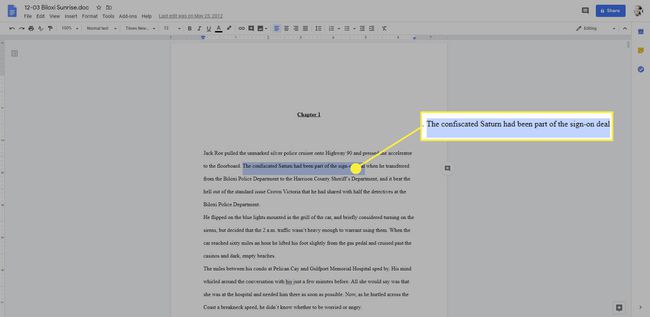
-
Klicken Sie bei ausgewähltem Text auf das Format Menü oben auf der Seite.
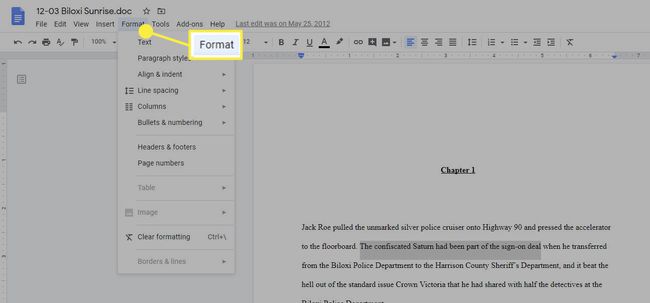
-
Bewegen Sie im angezeigten Menü den Mauszeiger über oder wählen Sie das Text Option und dann auswählen Durchgestrichen.

-
Alternativ können Sie, nachdem Sie den Text markiert haben, Tastenkombinationen verwenden, um eine Linie durch den ausgewählten Text zu setzen, ohne ihn zu löschen. Die Tastenkombinationen sind:
- Fenster: Alt + Umschalt + 5
- Mac: Befehl + Umschalt + X
So entfernen Sie die durchgestrichene Linie im Text
Wenn Sie später zu Ihrem Dokument zurückkehren und entscheiden, dass Sie die Durchstreichung entfernen möchten, die Sie im Text platziert haben, gibt es mehrere Möglichkeiten, dies zu tun.
Am einfachsten ist es, den Text hervorzuheben und die gleiche Tastenkombination zu verwenden, mit der die Durchstreichung über dem Text platziert wurde: Alt + Umschalt + 5 (unter Windows) oder Befehl + Umschalt + X (auf dem Mac).
Sie können auch die Tastenkombination verwenden, um die Formatierung zu löschen. Markieren Sie dazu den Text und verwenden Sie diese Tastenkombination:
- Fenster: Strg + \
- Mac: Befehl + \
Wenn Sie das verwenden Klare Formatierung Beachten Sie, dass dadurch nicht nur die Durchstreichung entfernt wird, sondern auch alle zusätzlichen Formatierungen, die Sie möglicherweise eingefügt haben (z. B. fett, kursiv, hochgestellt und tiefgestellt).
Wenn Sie schließlich die verschachtelten Menüfunktionen verwenden möchten, markieren Sie den Text und wählen Sie dann Format > Text > Durchgestrichen, wodurch das Durchstreichen entfernt wird oder Format > Klare Formatierung Dadurch werden das Durchstreichen und alle anderen Formatierungen entfernt, die Sie möglicherweise zur Behandlung des Textes verwendet haben.
